Menghitung Nilai Terbesar, Terkecil dan Rata - Rata Siswa Dengan Kriteria di Excel
Menghitung Nilai Siswa Dengan Kriteria - Menghitung nilai Siswa memang banyak bagiannya.
Beberapa diantaranya adalah menghitung nilai terbesar, nilai terkecil dan juga nilai rata - rata.
Jika pengolahan nilai tersebut dilakukan dalam Excel rasanya bukanlah hal yang akan menyulitkan.
Seperti yang sudah kit aketahui bahwa Excel sudah menyiapkan beberapa rumus yang dapat digunakan untuk mengolah nlai siswa.
Misalnya untuk menghitung nilai tertinggi ada rumus MAX, untuk menghitung nilai terendah ada nilai MIN atau ada juga untuk menghitung rata - rata yaitu rumus AVERAGE.
Hanya saja rumus - rumus tersebut digunakan jika penghitungan nilai tidak ada kriteria atau syarat menghitungnya.
Selanjutnya bagaimana jika penghitungan nilai - nilai tersebut ada kriterianya atau syarat ?
Ini tentu bisa dilakukan dalam Excel dan kita akan membahasnya dalam artikel ini.
Menghitung Nilai Terbesar, Nilai Terkecil dan Nilai Rata - Rata Siswa
Seperti yang disebutkan diatas bahwa untuk menghitung nilai - nilai tersebut Excel sudah menyediakan rumusnya.
Rumusnya adalah MIN, MAX dan AVERAGEIF yang sama - sama ada dalam kategori Fungsi Statistik.
Khusus untuk AVERAGE kita akan ganti dengan rumus AVERAGEIF karena penghitungan nilai akan kita lakukan dengan kriteria.
Baca Juga : Cara Menggunakan Fungsi AVERAGEIF Untuk Mencari Nilai Rata - Rata Berdasarkan Kriteria Dalam Excel
Untuk contoh pembahasan kita silahkan perhatikan gambar berikut ini :
Dalam contoh diatas terdapat Tabel Nilai yang terdiri dari kolom Nama, Mata Pelajaran dan Nilai.
Dari Tabel tersebut kita akan mencari nilai terbesar, nilai terkecil serta rata -rata berdasarkan nama masing - masing siswanya.
Kriteria nama siswa tersebut ada didalam Cell F3 dan jika nama berubah maka nilai - nilainya juga akan otomatis ikut berubah.
Adapun rumus yang digunakan adalah sebagai berikut :
Nilai Tertinggi : {=MAX(IF($A$4:$A$9=F3;$C$4:$C$9))}
Nilai Terendah : {=MIN(IF($A$4:$A$9=F3;$C$4:$C$9))}
Rata - Rata : =AVERAGEIF(A4:A9;F3;C4:C9)
Untuk rumus rata - rata sepertinya saya tidak perlu jelaskan karena sudah jelas bahwa rumus AVERAGEIF memang digunakan untuk mencari nilai rata - rata dengan kriteria.
Ini berbeda dengan rumus MIN dan rumus MAX, secara default memang kedua rumus ini tidak bisa digunakan dengan menggunakan kriteria.
Tanda kurung buka dan kurung tutup merupakan tanda bahwa rumus tersebut menggunakan array.
Tapi penulisan tanda kurung tersebut tidak boleh diketik secara manual atau secara langsung kedalam rumusnya.
Cara penggunaannya adalah dengan menekan tombol CTRL, Shift dan Enter secara bersamaan.
Baca Juga : Menghitung Nilai Terbesar Dengan Kriteria Dalam Excel
Untuk detailnya tentang rumus MIN dan MAX dengan kriteria sudah saya jelaskan dalam artikel sebelumnya.
Dalam contoh diatas kita hanya perlu menuliskan nama Siswanya kedalam Cell F3 dan nilai - nilai akan otomatis berubah sesuai dengan nama yang dituliskan tersebut.
Jika membutuhkan contoh filenya silahkan ambil melalui tombol berikut ini :
Itulah pembahasan kita kali ini tentang cara menghitung nilai siswa dan semoga artikel ini bermanfaat untuk semua pembaca.

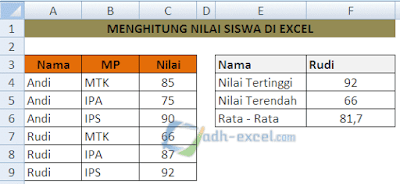
Post a Comment for "Menghitung Nilai Terbesar, Terkecil dan Rata - Rata Siswa Dengan Kriteria di Excel"